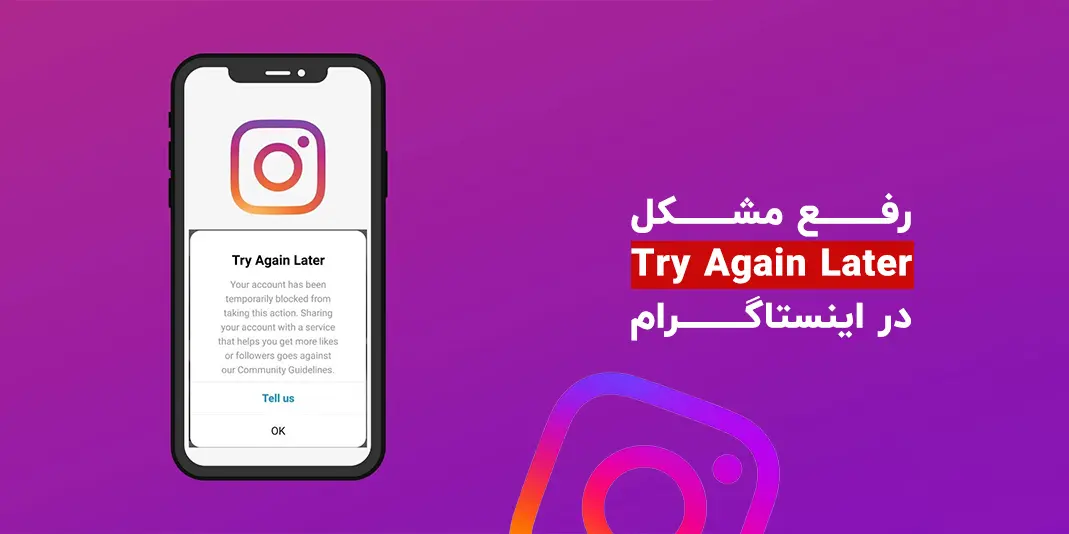نحوه نصب مجدد واتساپ بدون پاک شدن اطلاعات
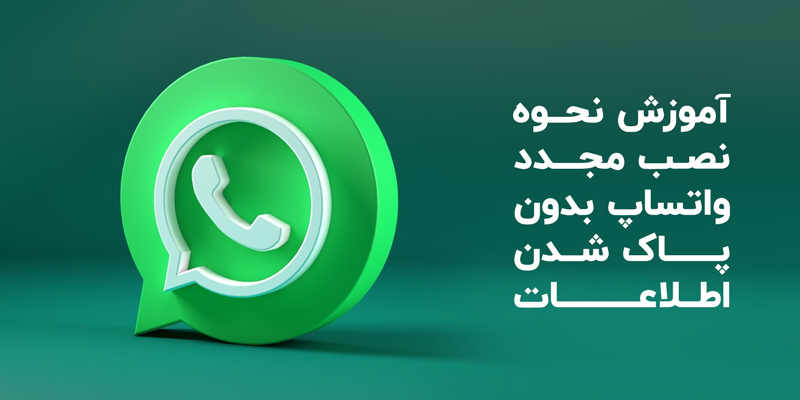
اگر قصد نصب مجدد واتساپ بدون پاک شدن اطلاعات را دارید، این مقاله مناسب شما است. گاهی اوقات پیش میآید که بنا به هر دلیلی نیاز است تا پیامرسان واتساپ را حذف و دوباره آن را دانلود کنید؛ برای اینکه بتوانید واتساپ را بدون از دست رفتن اطلاعات خود مجدداً برگردانید، راهکارهایی وجود دارد که میتوانید از آنها استفاده کنید.
اگر برای شما این سؤال به وجود آمده که اگر واتساپ را حذف کنم اطلاعات داخلی آن از دست می رود؟ در این مقاله قصد داریم به آموزش نحوه نصب مجدد واتساپ با شماره قبلی بدون پاک شدن اطلاعات بپردازیم تا اگر با این مشکل مواجه شدهاید، بتوانید بهراحتی نسبت به نصب واتساپ پاک شده اقدام کنید. برای برگرداندن پیام های واتساپ بعد از نصب مجدد تا انتهای این مطلب با کالاتیک همراه باشید.
نصب مجدد واتساپ بدون پاک شدن اطلاعات
یکی از اصلیترین نکاتی که باید برای نصب مجدد واتساپ با شماره قبلی بدون پاک شدن اطلاعات در نظر داشته باشید، پشتیبانگیری از اطلاعات موجود است. اگر بهدرستی فرایند پشتیبانگیری چه در گوشیهای اندرویدی و چه iOS انجام شود دیگر جای نگرانی برای از دست رفتن دیتاها در پیامرسان واتساپ وجود ندارد.
در صورتی که برنامه واتساپ را حذف و فراموش کردید که از اطلاعات داخل آن بکاپ بگیرید، این پیامرسان بهصورت خودکار آخرین نسخه فایل پشتیبان را نمایش میدهد و اطلاعات را بر اساس آن بهروزرسانی میکند. باید به این نکته توجه داشته باشید که امکان پیدا نکردن فایل بکاپ نیز وجود دارد که در این صورت تمامی اطلاعات و دیتاهای موجود در حساب شما حذف خواهد شد.
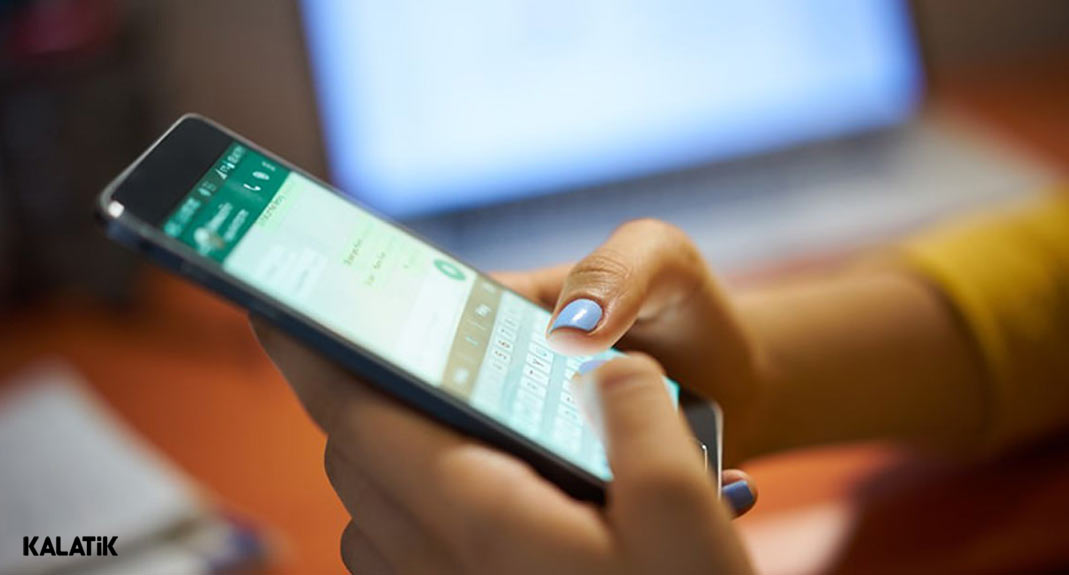
در مجموع اگر قصد دارید پس از نصب مجدد برنامه واتساپ با شماره قبلی به تمامی اطلاعات موجود در حساب خود دسترسی داشته باشید، قبل از اینکه نسبت به پاک کردن اپلیکیشن واتساپ اقدام کنید از بکاپ گرفتن تمامی دیتاهای خود و تهیه فایل پشتیبان غافل نشوید. شایان ذکر است که نحوه نصب مجدد واتساپ پاک شده با اطلاعات فوق در سیستمعاملهای اندروید و iOS کمی با یکدیگر متفاوت است؛ از همین رو در ادامه بهصورت جداگانه هر کدام از آنها را به شما آموزش خواهیم داد.
نصب مجدد واتساپ بدون پاک شدن اطلاعات در گوشی آیفون
همانطور که پیشتر به آن پرداخته شد برای اینکه بتوانید واتساپ را بدون پاک شدن اطلاعات موجود مجدداً نصب کنید، نیاز است تا فایل پشتیبان از آن تهیه کنید. برای گوشیهای آیفون باید از قبل ویژگی بکاپ گیری اطلاعات از واتساپ در iCloud فعال باشد و برای این کار باید اپل آیدی شما در آی کلود گوشی وارد شده باشد؛ بنابراین ابتدا باید از موارد فوق اطمینان حاصل کنید.
برای اینکه از گرفتن نسخه پشتیبان در گوشی خود اطمینان پیدا کنید، وارد برنامه واتساپ شده و بخش تنظیمات را باز کنید. سپس روی عبارت Chat ضربه بزنید. در پنجرهای که پیش رویتان قرار میگیرد در صورتی که فایل پشتیبان داشته باشید، تاریخ و حجم آخرین بکاپ آن به شما نشان داده خواهد شد. در این صورت مجددا دکمه Back Up Now را انتخاب کنید تا از جدیدترین چتهای شما بکاپ گرفته شود.
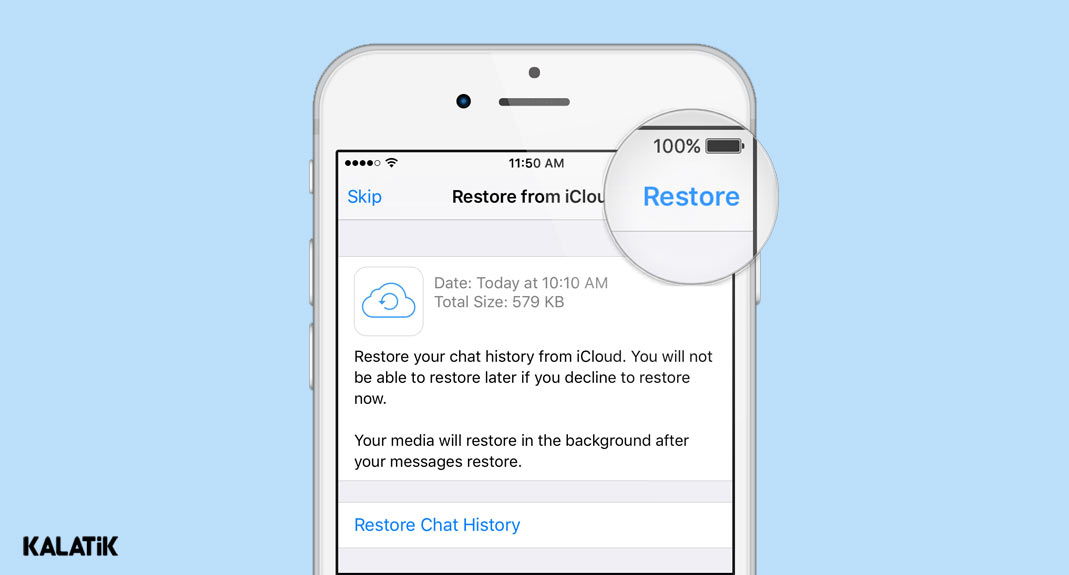
پس از اتمام فرایند پشتیبانگیری، حال میتوانید اپلیکیشن واتساپ را از گوشی خود حذف کرده و آن را مجدداً نصب کنید. پس از طی کردن مراحل نصب واتساپ و وارد کردن شماره تلفن، برنامه بهصورت خودکار نسخه بکاپ شما را تشخیص میدهد و پنجرهای را با پیام بازیابی اطلاعات شما به نمایش میگذارد.
برای وارد شدن به برنامه واتساپ با دیتای قبلی روی عبارت Restore Chat History ضربه بزنید. پس از انجام این کار، دستگاه بهصورت خودکار شروع به بازیابی اطلاعات و دانلود نسخه پشتیبان میکند و پس از اتمام به شما اطلاع داده میشود که چه مقدار چت و پیام بازگردانی شده است. در نهایت با زدن روی گزینه Next و اتمام فرایند ثبتنام، وارد حساب کاربری واتساپ با اطلاعات پیشین خود میشوید.
این مطلب را هم بخوانید:
روش مشاهده پیام های حذف شده در واتساپ
نصب مجدد برنامه واتساپ با شماره قبلی بدون پاک شدن اطلاعات در گوشی اندروید
امکان نصب دوباره واتساپ روی گوشی جدید با شماره قبلی بدون پاک شدن اطلاعات از طریق برنامه گوگل درایو وجود دارد. با این حال اگر حساب گوگل خود را وارد گوشی موبایل نکرده باشید و امکان گرفتن فایل پشتیبان هم از طریق گوگل درایو نیز وجود نداشته باشد، همچنان قادر به انتقال دیتاها از حافظه گوشی قبلی به گوشی جدید خواهید بود.
البته باید به این نکته توجه داشته باشید که نصب مجدد برنامه واتساپ با شماره قبلی و روی همان گوشی نیاز به انتقال داده وجود ندارد؛ چرا که واتساپ بهصورت خودکار از دیتای شما تا حداکثر 7 روز قبل نسخه بکاپ تهیه میکند.
نصب مجدد واتساپ از طریق بکاپ گوگل درایو
برای انقال دیتاهای خود به گوشی جدید باید پیشتر نسبت به فعالکردن بکاپ گیری از چتهای واتساپ در Google Drive اقدام کرده باشید. به علاوه توجه داشته باشید که قبل از پاک کردن اپلیکیشن واتساپ وارد بخش تنظیمات شده و پس از انتخاب قسمت Chat روی Chat Backup بزنید تا از آخرین دادههای شما بکاپ تهیه کند.
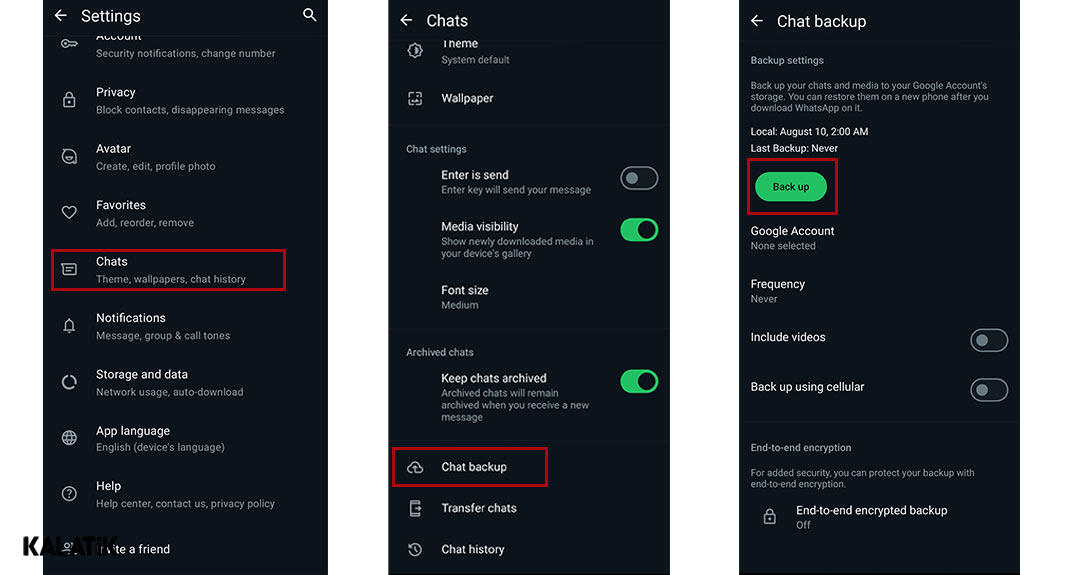
هنگامی که فایل پشتیبان خود را بهروز کردید میتوانید برنامه واتساپ را از گوشی خود حذف کنید. پس از نصب مجدد و وارد کردن شماره قبلی خود، برنامه به طور خودکار بکاپ گوگل درایو را تشخیص میدهد و تنها کافی است دکمه RESTORE را لمس کنید تا دیتای شما بازیابی شود. نکتهای که باید در این بخش به آن توجه داشته باشید این است که اگر گوشی جدیدی خریداری کردهاید پیش از انجام بکاپ ابتدا وارد اکانت گوگل خود شوید تا بتوانید به نسخه بکاپ دسترسی داشته باشید.
نصب مجدد واتساپ با برنامه گوگل فایلز
باید بگوییم که تمامی اطلاعات و دیتای موجود در واتساپ در حافظه گوشی شما ذخیره خواهد شد و اگر بکاپ گیری با استفاده از گوگل درایو را فعال نکرده باشید جای نگرانی وجود ندارد؛ چرا که شما میتوانید از برنامههای شخص ثالث مدیریت فایل مانند گوگل فایلز (Google Files) برای انجام این کار کمک بگیرید و اطلاعات را به کامپیوتر یا کارت حافظه انتقال دهید. این روش ممکن است کمی چالشی به نظر برسد؛ اما دانستن آن خالی از لطف نیست.
پس از اینکه برنامه گوگل فایلز را نصب کردید باید به قسمت حافظه داخلی گوشی مراجعه کنید و به دنبال فایل Local backup بگردید. فایل فوق در قسمت Database واتساپ قرار دارد که برای دسترسی به آن ابتدا باید وارد Internal storage شوید و پوشه WhatsApp را پیدا کنید. در این بخش روی Databases ضربه بزنید تا به فایل بکاپ محلی دسترسی پیدا کنید.
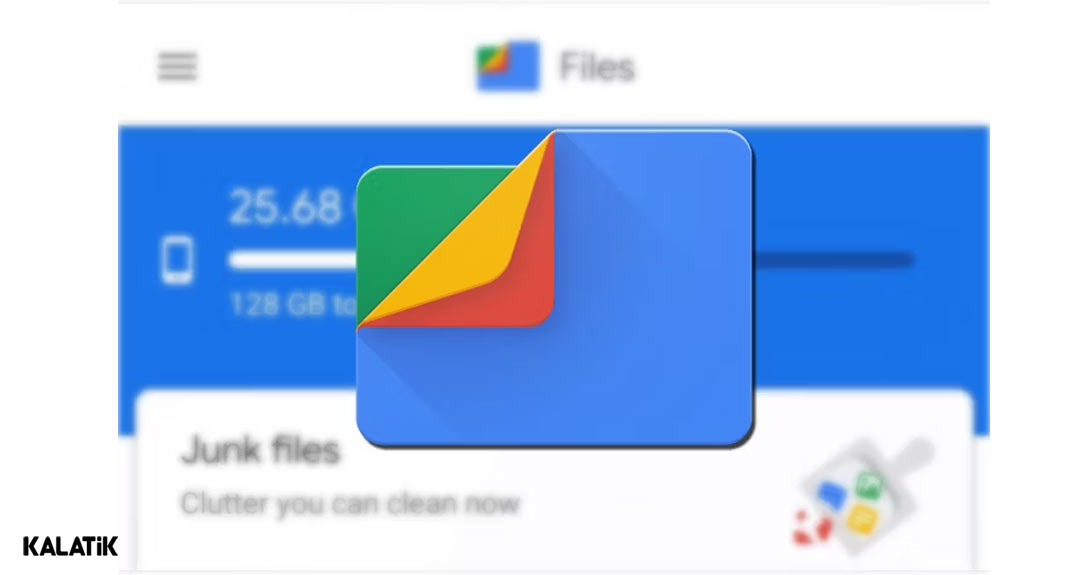
در این پوشه شاهد تمامی نسخههای پشتیبانی تهیه شده در هفت روز اخیر خواهید بود که میتوانید جدیدترین آن را به کارت حافظه یا کامپیوتر انتقال دهید. در این مرحله با درست کردن پوشهای به نام WhatsApp و ایجاد پوشهای داخل آن به نام Databases میتوانید فایل بکاپ را به داخل آن انتقال دهید. در نهایت با طی کردن و تکمیل فرایند ورود به پیام رسان WhatsApp روی صفحه مربوط به بازیابی اطلاعات گزینه Restore را بزنید تا تمامی اطلاعات شما برگردانده شود. درصورت پاک شدن تصاویر به مقاله بازگردانی عکس های حذف شده واتساپ مراجعه کنید.
نصب مجدد واتساپ بدون پاک شدن اطلاعات با استفاده از اسکن QR Code در گوشی های اندروید و iOS
از جمله جدیدترین روشهایی که میتوانید با استفاده از آن بهراحتی و بدون از دست رفتن اطلاعات خود مجددا نسبت به نصب واتساپ با شماره قبلی اقدام کنید، اسکن کد QR است. البته نکاتی وجود دارد که پیش از استفاده از این روش باید به آنها توجه داشته باشید:
- اتصال به شبکه Wi-Fi یکسان
- استفاده از شمارهتلفن یکسان برای ایجاد حساب کاربری جدید
- یکسان بودن سیستمعاملهای دو دستگاه
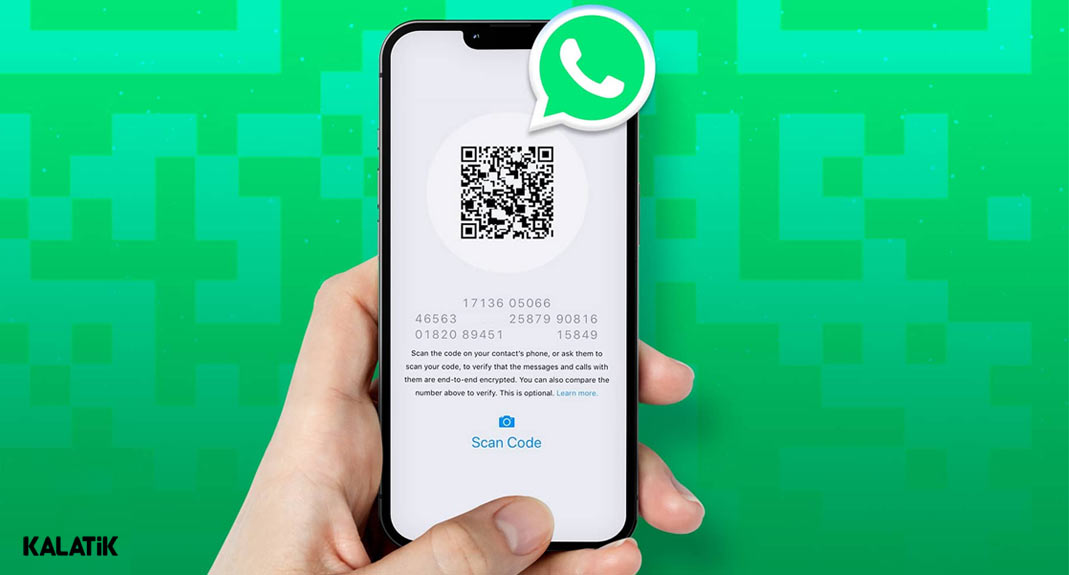
پس از توجه به نکات فوق میتوانید با استفاده از مراحل زیر نسبت به انتقال پیام های واتساپ به گوشی جدید خود اقدام کنید:
- وارد تنظیمات پیام رسان واتساپ شده و گزینه Chat را برگزینید.
- در منوی نمایش داده شده Transfer Chat را انتخاب کنید.
- پس از اتمام و تأیید صفحه فوق، اسکن کد QR به پیش رویتان قرار داده میشود که باید نسبت به اسکن QR Code گوشی جدید اقدام کنید تاانتقال پیامهای واتساپ صورت بگیرد.
در نهایت شرکت واتساپ ادعا دارد که این روش از امنیت بسیار بالایی برخوردار است و اطلاعات بهصورت رمزگذاری شده از طریق شبکه محلی میان دو دستگاه موردنظر انتقال پیدا میکنند؛ در نهایت این روش را میتوان بهعنوان اولین راه عادی برای انتقال اطلاعات واتساپ با شماره قبلی به گوشی جدید معرفی کرد؛ چراکه پیشتر این کار تنها از طریق بکاپ و فضاهای ابری صورت می گرفت.
نصب مجدد اپلیکیشن واتساپ با شماره جدید بدون پاک شدن اطلاعات
روشهایی که پیشتر به آن پرداختیم همگی برای زمانی است که شما قصد داشته باشید با شماره فعلی خود مجدداً وارد پیامرسان واتساپ شوید؛ اما اگر قصد دارید با شماره جدیدی به WhatsApp ورود کنید، روشهای فوق کارآمد نخواهد بود و امکان بازیابی فایلهای بکاپ شماره دیگر با یک شماره جدید وجود ندارد.
با این حال راه دیگری نیز وجود دارد که با استفاده از آن میتوانید مجدداً با شماره جدید و بدون پاکشدن چتهای قدیمی وارد این پیامرسان محبوب شوید. به همین منظور برای نصب واتساپ بدون حذف پیام با شماره جدید باید داخل برنامه شماره پیشین خود را به شماره جدید تغییر دهید؛ البته نکاتی وجود دارد که پیش از عوضکردن شماره در واتساپ باید آنها را بدانید:
- اکانتی که با شماره قدیمیتان ساخته شده به طور کامل حذف خواهد شد.
- دیگر با شماره تلفن قدیمی خود نمیتوانید به حساب واتساپ دسترسی پیدا کنید.
- پس از تغییر شماره واتساپ عکس پروفایل، تنظیمات و گروههای شما به شماره جدید انتقال پیدا خواهد کرد.
برای تغییر شماره تلفن در واتساپ چه در گوشیهای اندروید و چه در گوشیهای iOS وارد بخش تنظیمان اپلیکیشن واتساپ شده و عبارت Account را لمس کنید. در منوی بعدی Change Number را انتخاب کنید و در کادر اول شمارهتلفن پیشین و در کادر دوم شمارهتلفن جدید را وارد کنید و روی Next بزنید.
.webp)
توجه داشته باشید که در صورت فعالکردن گزینه Notify contacts میتوانید مشخص کنید که واتساپ به کدام مخاطب شما درباره تعویض شمارهتان اطلاع دهد. افزون بر این با استفاده از گزینه Custom میتوانید مخاطبین خود را بهصورت دستی مشخص کنید و هنگامی که تنظیمات مربوط به این قسمت را انجام دادید به سراغ مرحله بعدی بروید.
در این بخش واتساپ برای شما به شمارهتلفن جدید، کدی را ارسال میکند که باید آن را در بخش مربوطه وارد کنید تا شمارهتلفن شما تغییر پیدا کند و حساب قبلی پاک شود. حال نصب مجدد واتساپ با شماره جدید بدون پاک شدن اطلاعات انجام شده و شما به حساب خود به همراه اطلاعات آن دسترسی پیدا میکنید. علاوه بر شماره جدید می توانید نحوه انتقال اطلاعات واتساپ به گوشی جدید را نیز مطالعه کنید.
نصب مجدد واتساپ با شماره قبلی
برخی عوامل مانند فلش کردن گوشی، سبب میشوند تا نرمافزار واتساپ از روی تلفن همراه شما پاک شود. در این مواقع ممکن است با خود فکر کنید که اطلاعات زیادی را را از دست دادهاید، اما این طور نیست . شما میتوانید با نصب مجدد واتساپ با شماره قبلی روی گوشی خود، این اطلاعات را بدون هیچ مشکلی بازگردانی کنید.
نصب مجدد برنامه واتساپ با شماره قبلی، کار سختی نیست و میتوانید با انجام چند مرحله زیر این کار را طی مدت زمانی کوتاه انجام دهید:
- ابتدا نرم افزار واتساپ را از گوگلپلی دانلود کنید.
- پس از نصب واتساپ، وارد آن شده و روی گزینه Agree and Continue کلیک کنید تا به صفحه بعد بروید.
- در این مرحله باید ابتدا کد کشور و سپس شماره تلفنی که قبلا با آن وارد واتساپ شده بودید را وارد کنید.
- اکنون پیامکی که به منظور اعتبار سنجی و تایید هویت به شماره تلفن وارد شده ارسال میشود را در جایگاه درنظر گرفته شده وارد کرده و روی گزینه OK کلیک کنید.
- اکنون با پیامی مبنی بر بازیابی اطلاعات واتساپ مواجه میشوید که باید برای دسترسی به فایل های پشتیبان گیری روی گزینه Continue کلیک کنید.
- در مرحله بعد واتساپ برای دسترسی به فایلها و مخاطبان شما، پیامی را نمایش میدهد که باید روی دکمه Allow کلیک کنید. همچنین با انتخاب گزینه Give Permission میتوانید به این پلتفرم، اجازه ذخیره بکاپ از طریق گوگلپلی را دهید.
- اکنون میتوانید برای تکمیل اطلاعات خود به قسمت تنظیمات رفته و اطلاعاتی چون نام کاربری، پروفایل کاربری و بسیاری موارد دیگر را تکمیل کنید.
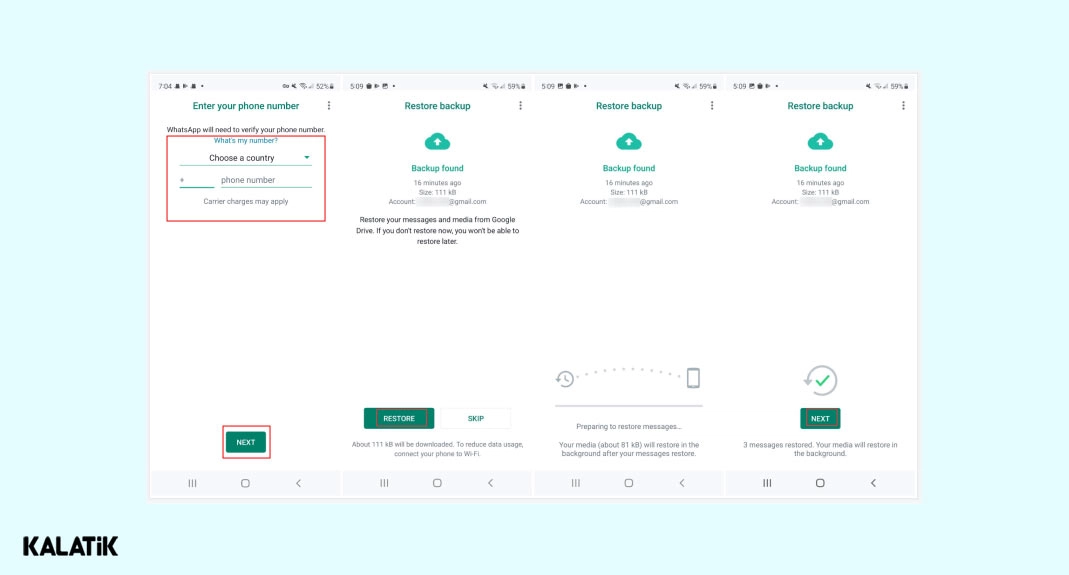
سخن آخر
در این مقاله تلاش کردیم تا بهصورت جامع آموزش نحوه نصب مجدد واتساپ بدون پاک شدن اطلاعات را به شما بدهیم تا اگر به هر دلیلی قصد نصب دوباره واتساپ با دیتای پیشین خود را داشتید، بتوانید با استفاده از این روشها بهآسانی این کار را انجام دهید. تنها نکتهای که باید برای وارد شدن به واتساپ بدون پاک شدن اطلاعات در نظر داشته باشید، گرفتن نسخه بکاپ یا پشتیبانگیری است. امیدواریم این مقاله برایتان مفید واقع شده باشد و توانسته باشید واتساپ خود را مجدداً بدون پاک شدن دیتا نصب کنید. نظرات خود را در این باره در غالب یک کامنت با ما و سایر کاربران به اشتراک بگذارید.
پرسشهای متداول
آیا پس از حذف واتساپ پیام ها پاک میشود؟
اگر پیش از اینکه اقدام به حذف واتساپ خود کنید از تمامی اطلاعات خود بکاپ تهیه کرده باشید، پس از حذف واتساپ پیام ها پاک نخواهد شد.
چگونه پس از نصب دوباره واتساپ پیام ها را بازیابی کنیم؟
برای اینکه بتوانید پس از نصب مجدد واتساپ اطلاعات خود را بدون پاک شدن بازیابی کنید میتوانید با مراجعه به مقاله فوق، با تمامی روشهای آن آشنا شوید.
امکان دریافت پیام بعد از نصب مجدد برنامه واتساپ وجود دارد؟
بله. پیامهای ارسال شده توسط مخاطبین به شما حدود 30 روز در سرور ذخیره خواهند شد و پس از نصب مجدد واتساپ به دست شما میرسند.
نصب مجدد واتساپ در گوشی سامسونگ و شیائومی متفاوت است؟
خیر، بهصورت کلی نصب مجدد واتساپ در گوشیهای اندرویدی هیچ تفاوتی با یکیدیگر ندارد؛ اما نصب مجدد واتساپ در آیفون و سیستم عامل iOS با اندروید متفاوت است.
به این مطلب امتیاز دهید!
 |
مطالب مرتبط |
 |
مطالب پیشنهادی |

 سارا میرشریف
سارا میرشریف